| Интерактивный способ ввода данных
|
|
||||||||
| Второй способ ввода данных, используется при реальной работе в эфире, позволяет оперативно производить проверку вводимого позывного на наличие в поддерживаемых callbooks (см. Поддержка Callbok'ов) и на повторные QSOs. Для начала просто поместите курсор в интерактивное поле ввода Callsign (поле желтого цвета) и введите позывной корреспондента. Если в журнале уже имеется запись с данным корреспондентом, то цвет данного поля изменится на красный или зеленый и в полях Static Entry будет выведена информация о прошлом QSO.
|
|
|

|
|
|
| Окраска интерактивного поля ввода Callsign при повторе, зависит от того, какое имеется повторное QSO и от состояния флажка выделять QSOs при повторе. Если данный флажок выключен, то при повторе интерактивное поле ввода Callsign будет всегда окрашиваться в красный цвет. Если данный флажок включен и повторное QSO проводится на другом диапазоне или другим видом излучения, то интерактивное поле ввода Callsign будет окрашиваться в зеленый цвет. Окрашивание интерактивного поля в красный цвет говорит о том, что QSO с данным корреспондентом было на текущем диапазоне и текущим видом. Перейдя на страницу List можно посмотреть все повторные QSOs с данным корреспондентом. Если установлен флажок повторы в отдельное окно, все повторные QSOs будут дополнительно отображены в отдельном окне.
|
|
|
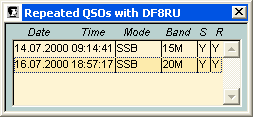
|
|
|
| Данное окно будет всегда находится поверху всех окон, его размеры можно изменить (потянув за нижний край) и используя "горячий" ключ F2 его можно закрывать и открывать.
|
|
|
| Итак, после ввода позывного корреспондента в интерактивном поле ввода Callsign (поле желтого цвета), проверив его на повтор, оценив необходимость проведения QSO с данным корреспондентом и решив его записать в журнал, просто нажмите на клавишу ENTER на клавиатуре. При этом в журнал добавится новая запись, а введенный позывной перепишется в статическое поле ввода Callsign. Если у Вас уже было QSO с данным корреспондентом, с заполненными именем и QTH, то эти данные будут автоматически переписаны в соответствующие поля статического ввода данных.
|
|
|
| Поля переданной и принятой оценки сигнала будут заполнены данными от предыдущего QSO, их остается по необходимости скорректировать, применительно к данной радиосвязи.
|
|
|
| Поля диапазона, частоты и вида излучения будут заполнены исходя из следующих условий:
|
|
|
| · | при включенном окне RIG Control - данными, отображаемыми в окне RIG Control;
|
| · | при выключенном окне RIG Control - данными от предыдущего QSO;
|
| · | при работе с внешней цифровой программой, например MixW2 - данными, отображаемыми во внешней цифровой программе, т.е. MixW2. Внимание! Если на радиостанции используется импортный трансивер, и он подключен к компьютеру, то для исключения противоречий между окном RIG Control и программой MixW2, окно RIG Control нужно закрывать.
|
|
|
| Примечание: для заполнения поля частоты должен быть установлен флажок Fill Last Frequency в окне настройки программы.
|
|
|
| Поле даты и времени будет содержать текущие дату и время которые по необходимости можно скорректировать, нажав на кнопку |
|
|
| Имеется возможность проставить отметки для QSL, LoTW и eQSL карточек, указать менеджера для данного корреспондента и отправить eQSL.
|
|
|
| Для каждого QSO можно внести комментарий неограниченной длины (кнопка |
|
|
| Если после сохранения данных (см. ниже) позывной менеджера окрасится в красный цвет - это говорит о том, что в Вашей базе данных имеется информация о данном QSL - менеджере, которую можно посмотреть, открыв окно QSL Manager, DX and Any Information. Если данное окно уже было открыто, то при переходе в него, указатель записи будет находиться на данном менеджере.
|
|
|
|
|
| Закончив ввод данных их необходимо сохранить, нажав на кнопку Save в панели инструментов. Иначе, нажав на кнопку Restore в панели инструментов, можно отменить все действия и удалить не заполненную запись. Если после сохранения данных позывной корреспондента или менеджера окрасится в красный цвет - это говорит о том, что в базе данных имеется информация о данном корреспонденте или QSL менеджере, которую можно посмотреть, открыв окно QSL Manager, DX and Any Information.
|
|
|
|
|
| The CHM file was converted to HTML by chm2web software. |